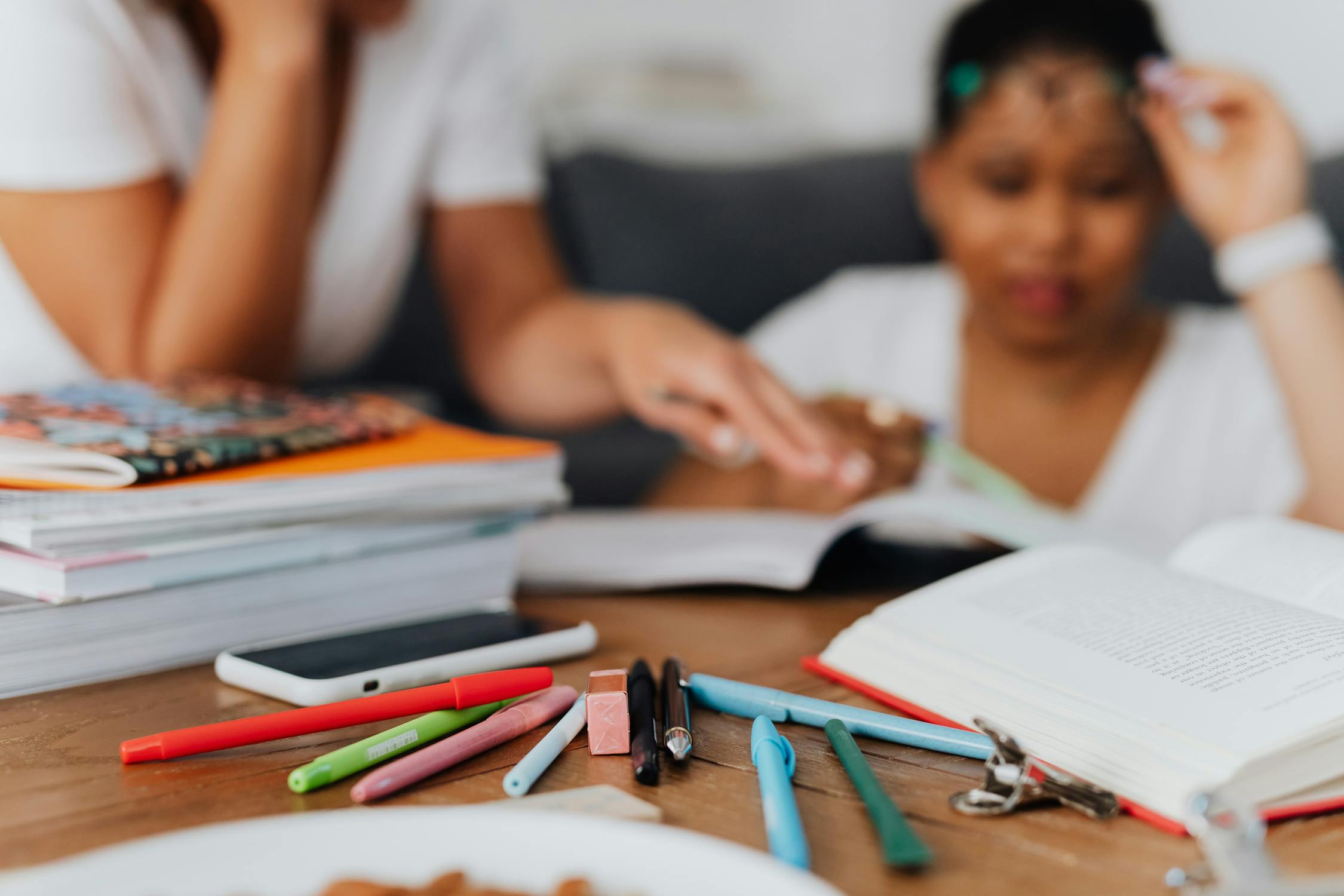
Les PDF sont pratiques pour distribuer des documents afin qu'ils soient vus de la même manière par toutes les parties. En règle générale, vous créez des documents à l'aide d'une autre application, puis vous les convertissez au format PDF . Voici comment convertir un document Microsoft Word en PDF.
Convertir un document en PDF avec Word
Si la version de bureau de Microsoft Word est installée sur votre PC Windows ou Mac, le moyen le plus simple de convertir votre document au format PDF est directement dans Word lui-même.
Ouvrez le document que vous souhaitez convertir, puis cliquez sur l'onglet "Fichier".

Sur l'écran des coulisses, sélectionnez « Enregistrer sous » dans la liste de gauche.

Ensuite, à partir de l'écran Enregistrer sous, sélectionnez l'emplacement où vous souhaitez enregistrer le PDF (OneDrive, Ce PC, un dossier particulier ou n'importe où).

Cliquez sur la flèche déroulante sur le côté droit de la case « Enregistrer sous le type » et sélectionnez « PDF (*.pdf) » dans le menu déroulant.

Si vous le souhaitez, vous pouvez modifier le nom du fichier à ce moment. Lorsque vous êtes prêt, cliquez sur le bouton « Enregistrer ».

Après avoir enregistré le PDF, vous reviendrez à votre document Word et le nouveau PDF s'ouvrira automatiquement dans votre visionneuse PDF par défaut.
Si vous n'avez pas Microsoft Word
Si vous n'avez pas Word, mais que vous avez besoin de convertir un document que quelqu'un vous a envoyé en PDF, vous avez quelques options :
- Google Drive : vous pouvez télécharger un document Word sur Google Drive, l'enregistrer en tant que document Google, puis le convertir en PDF. Cela fonctionne assez bien si vous avez un document Word simple, principalement du texte, sans trop de mise en forme (et si vous avez déjà un compte Google).
- Un site Web de conversion : Il existe de nombreux sites qui proposent de convertir gratuitement des documents Word en PDF. Nous recommandons freepdfconvert.com . C'est un site sûr, il fonctionne rapidement et fait un très bon travail sur les documents Word avec même une petite quantité de mise en forme. Et c'est vraiment gratuit si vous avez juste besoin de convertir un document Word occasionnel en PDF. Un abonnement payant vous offre des fonctionnalités supplémentaires telles que des conversions illimitées (plusieurs documents à la fois) et la possibilité de convertir plus de types de fichiers.
- LibreOffice : LibreOffice est une application bureautique gratuite et open source qui offre beaucoup des mêmes fonctionnalités que Microsoft Office. Vous pouvez même ouvrir des documents Microsoft Word et les convertir en PDF.

إرسال تعليق